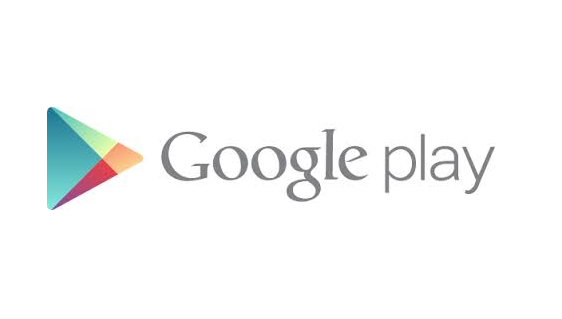Hai acquistato un nuovo televisore e vuoi, per l’occasione, cambiare la password al tuo account Netflix per accedere dal nuovo dispositivo? Nessun problema, puoi intervenire e modificare la password Netflix con dei semplici passaggi. Nei prossimi paragrafi ti spiegheremo come fare, esponendoti la procedura da seguire da più dispositivi.
Cambiare la password di Netflix ti può essere utile anche nel caso tu stia usando la stessa da molto tempo e desideri aggiornarla o se l’hai condivisa con altre persone, ed ora, per motivi di sicurezza, vuoi fare la modifica e custodirla solo per te.
Ti ricordiamo anche che dall’inizio del 2023, non è più possibile condividere l’account Netflix con amici e parenti che non vivono nella stessa abitazione. Una scelta della piattaforma per limitare e contenere i “danni” del potenziale numero di abbonamenti persi a causa della condivisione di un solo account con più persone. Ora vediamo come procedere per apportare le modifiche alle tue credenziali di accesso Netflix.
Come cambiare la password Netflix da PC
Se desideri aggiornare o cambiare la password su Netflix puoi farlo da qualunque browser oppure dall’applicazione ufficiale per PC, disponibili per Windows 10 e 11.
Procedi come segue:
- Apri il tuo browser abituale per navigare in rete..
- Entrare sul sito ufficiale della piattaforma Netflix.
- Clicca su Accedi, che trovi in alto a destra dello schermo.
- Inserisci indirizzo e-mail e password corrente.
- Cliccare sull’avatar del tuo profilo.
- Premi su Account e poi su Modifica password.
- Inserisci la vecchia password nel campo Password attuale.
- Digita la nuova, che deve avere un minimo di 6 caratteri.
- Conferma cliccando su
Modificare la password dall’app
Sempre da PC, puoi modificare la password direttamente dall’app Netflix per Windows 10 e 11:
- Apri l’applicazione da PC.
- Se non hai eseguito l’accesso, premi su Accedi e inserisci le credenziali.
- Clicca sull’icona del profilo e poi sul pulsante con i tre puntini.
- Fai un clic su Impostazioni e poi su Dettagli Account.
Si apre una finestra all’interno del browser in cui dovrai completare il procedimento. Clicca su Modifica Password, inserisci l’attuale e poi quella nuova, premi su Salva e conferma l’operazione.
Come modificare la password Netflix da Android
Utilizzi uno smartphone, tablet o Smart TV Android? In questo caso, puoi procedere al cambio della password usando l’applicazione ufficiale Netflix che trovi nel Play Store.
- Avvia l’applicazione.
- Accedi inserendo email e password del tuo account.
- Premi sul profilo e sull’icona in alto a destra.
- Seleziona la voce
- All’apertura della pagina sul browser, clicca su Modifica Password.
- Inserisci la password attuale e poi la nuova
- Fai un tap su Salva per concludere.
Come cambiare password Netflix su iPhone
La procedura per modificare la password Netflix dall’app per iPhone e iPad è differente da quella per dispositivi Android. Attualmente, il solo modo per modificarla è quella di utilizzare Safari o un altro browser compatibile per iOS come Chrome, Firefox oppure Opera. Di conseguenza, il procedimento da seguire per la modifica, è lo stesso di quello per PC.